groovy开发环境搭建
1.groovy开发环境搭建
1.1.Groovy简介
1.1.1.什么是groovy
Groovy是一种基于JVM(Java虚拟机)的敏捷动态开发语言。它是一种成熟的面向对象编程语言,既可以用于面向对象编程,又可以用作纯粹的脚本语言。
Groovy是一种动态语言,它和Java类似,都在Java虚拟机中运行。当运行Groovy脚本时它会先被编译成Java类字节码,然后通过JVM虚拟机执行这个Java字节码类。
Groovy与 Java可以很好的互相调用并结合编程 ,比如在写 Groovy 的时候忘记了语法可以直接按Java的语法继续写,也可以在 Java 中调用 Groovy 脚本。比起Java,Groovy语法更加的灵活和简洁,可以用更少的代码来实现Java实现的同样功能。
1.1.2.goovy优势
代码降噪
1)不要求有public,private这样的限定符
2)不要钱行尾分号
3)Goovy简化属性语法 (Groovy Beans)
4)Goovy 语法糖
1.1.3.Groovy 和 Java 语言对比
用 Java 编写的典型的 Hello World 示例如下所示:
public class HelloWorld {
public static void main(String[] args) {
System.out.println("java:Hello World");
}
}用 Groovy 编写 Hello World 程序就如下面这样简单:
println "Hello World!"Groovy 支持松散的 Java 语法,例如,不需要为打印 “Hello World!” 这样的简单操作定义类。Groovy 允许输入println,而无需输入System.out.println。
1.2.安装和配置groovy sdk
1.2.1.安装groovy sdk
Groovy是依赖于Java的,所以首先要配置好JDK。
接着,下载Groovy,其网址:
http://groovy-lang.org/downlo...
有两种格式:.exe是安装版,.zip是压缩文件版,
我下载的是apache-groovy-sdk-3.0.8.zip,是压缩文件版,将其压缩文件解压到任意目录下,即可看到如下文件路径。
bin:该路径下存放了各种工具命令,常用命令groovy就放在该路径下。
lib:该目录下包含了groovy的各种工具JAR包。
licenses:groovy项目相关的各种授权文档。
等
下载完成后,解压到指定目录,
1.2.2.配置环境变量
配置Groovy环境变量:将 bin 目录添加到系统环境变量Path中
的的bin路径是
D:\dev_program\groovy-3.0.8\bin添加过程略,添加完成后测试
groovy -v1.3.eclipse groovy
1.3.1.eclipse安装groovy插件
step 1:检查自己的eclipse版本:在help->About Eclipse中查看:
step 2:进入 https://github.com/groovy/gro...查找和自己eclipse对应版本的groovy
step 3:拷贝下载地址https://dist.springsource.org...
step 4:打开eclipse,在eclipse中,选择help -> Install New Software…:
step 6:安装完成后重新启动eclipse
1.3.2.eclipse配置groovy
Windows-->Preferences-->Groovy-->Comiler配置合适的版本
1.3.3.eclipse使用maven开发 groovy helloworld
创建工程groovy-se-helloword
pom.xml
<project xmlns="http://maven.apache.org/POM/4.0.0" xmlns:xsi="http://www.w3.org/2001/XMLSchema-instance"
xsi:schemaLocation="http://maven.apache.org/POM/4.0.0 https://maven.apache.org/xsd/maven-4.0.0.xsd">
<modelVersion>4.0.0</modelVersion>
<groupId>com.litongjava</groupId>
<artifactId>groovy-se-helloword</artifactId>
<version>1.0</version>
<properties>
<project.build.sourceEncoding>UTF-8</project.build.sourceEncoding>
<java.version>1.8</java.version>
<maven.compiler.source>${java.version}</maven.compiler.source>
<maven.compiler.target>${java.version}</maven.compiler.target>
</properties>
<build>
<plugins>
<plugin>
<artifactId>maven-compiler-plugin</artifactId>
<version>3.1</version>
<configuration>
<compilerId>groovy-eclipse-compiler</compilerId>
</configuration>
<dependencies>
<dependency>
<groupId>org.codehaus.groovy</groupId>
<artifactId>groovy-eclipse-compiler</artifactId>
<version>2.9.1-01</version>
</dependency>
<dependency>
<groupId>org.codehaus.groovy</groupId>
<artifactId>groovy-eclipse-batch</artifactId>
<version>3.0.8-01</version>
</dependency>
</dependencies>
</plugin>
</plugins>
</build>
<dependencies>
<!-- https://mvnrepository.com/artifact/org.codehaus.groovy/groovy-all -->
<dependency>
<groupId>org.codehaus.groovy</groupId>
<artifactId>groovy-all</artifactId>
<version>3.0.8</version>
<type>pom</type>
</dependency>
</dependencies>
</project>HelloGroovy.groovy
/**
* @author create by ping-e-lee on 2021年7月15日 上午2:46:04
* @version 1.0
* @desc
*/
class HelloGroovy {
static void main(args) {
println "Hello World!"
}
}右击main-->Run As-->Java Application
运行结果如图
查看一下编译后的class文件
1.4.工程开源地址
github
https://github.com/litongjava...
gitee
https://gitee.com/litongjava_...
2.groovy语法
https://www.jianshu.com/p/e8d...
3.常见错误
3.1.Groovy:compiler mismatch project levelis :2.2 Workspace level is 2.5
原因: java 编译器级别与项目版本不匹配。
解决方法:在当前项目上点右键,属性 Properties,Groovy Compiler配置编译版本与java compiler的版本一致即可。
4.参考链接
[1]Groovy开发环境搭建(适合初学者)
https://blog.csdn.net/cnds123...
[2]在eclipse中安装groovy插件
https://www.cnblogs.com/testi...

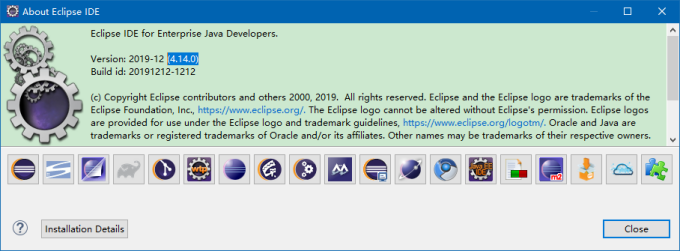
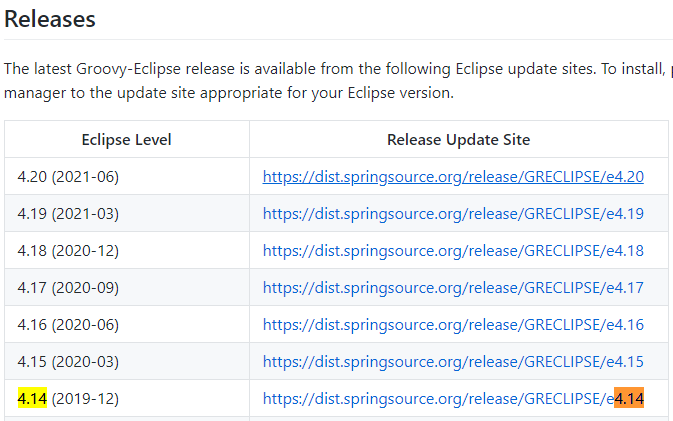



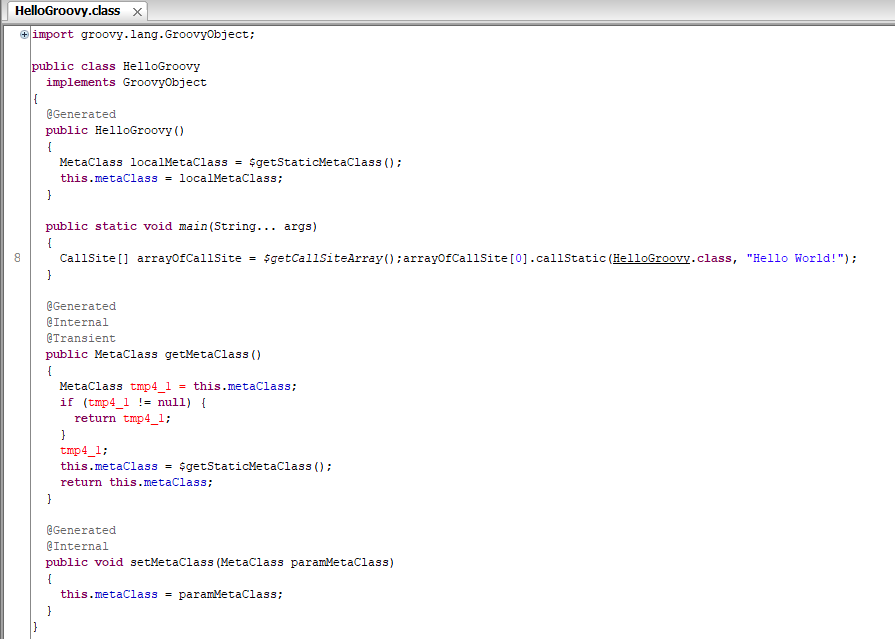
**粗体** _斜体_ [链接](http://example.com) `代码` - 列表 > 引用。你还可以使用@来通知其他用户。